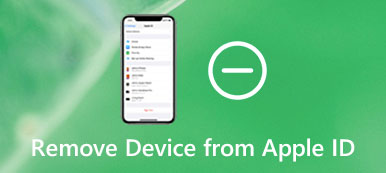Yeni bir iPhone, iPad veya Mac bilgisayar aldığınızda Apple sizden ana e-posta adresinizi kullanarak bir Apple Kimliği oluşturmanızı isteyecektir. Böylece cihazınızdaki tüm Apple hizmetlerine tek bir hesap üzerinden erişebilirsiniz. E-posta hesabını kullanmayı bıraktığınızda, Apple Kimliği e-postanızı değiştirin fazla. Aksi takdirde Apple'dan doğrulama isteklerini veya diğer önemli bilgileri alamazsınız. Bu kılavuzda bunun hızlı bir şekilde nasıl yapılacağı açıklanmaktadır.
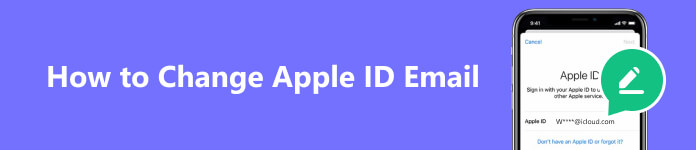
- Bölüm 1: Apple Kimliği E-postası Nedir?
- Bölüm 2: Apple Kimliği E-postası Nasıl Değiştirilir
- Bölüm 3: Apple Kimliğini Unuttuğunda Apple Kimliği E-postası Nasıl Değiştirilir?
- Bölüm 4: Apple Kimliği E-postasını Değiştirmeyle İlgili SSS
Bölüm 1: Apple Kimliği E-postası Nedir?
Apple Kimliği, çeşitli Apple hizmetlerine erişmenizi ve iPhone, iPad veya MacBook'unuzu ayarlamanızı sağlayan bir hesaptır. Apple kimliğini düşünmenin en basit yolu giriş yapmaktır. Size özeldir ve başka hiç kimse aynısını kullanamaz.
Yeni bir iOS aygıtı veya Mac bilgisayar aldığınız sürece, ana e-posta adresinizle bir Apple Kimliği oluşturmaya davet edileceksiniz. Daha sonra Apple, e-posta hesabınıza bir doğrulama postası gönderecektir. Onaylayın; Apple kimliğiniz etkindir.
Apple Kimliğinizle App Store'dan uygulama ve oyun satın alabilir, Apple Music ve Apple TV+'a abone olabilir, iMessage ve iCloud'a erişebilir, Bul'u kullanabilir ve daha fazlasını yapabilirsiniz.
Bölüm 2: Apple Kimliği E-postası Nasıl Değiştirilir
Bonus İpucu: Apple Kimliğini Değiştirmeden Önce Önemli Adımlar
iPhone'unuzda Apple Kimliğinizi değiştirmeden önce, hesabınızı kullanarak oturum açtığınız her yerden çıkış yapmanız gerekir. Apple Kimliğinizi her şeyi kaybetmeden değiştirmek için telefonunuz için bir yedekleme yapmalısınız. Bu noktadan itibaren tavsiyemiz Apeaksoft iOS Veri Yedekleme ve Geri Yükleme.

4,000,000 + Yüklemeler
iPhone'un tamamını yedekle veya belirli veri türleri.
Çok çeşitli veri türlerini destekleyin.
Şifre korumalı iOS veri yedeklemesi.
En yeni iPhone ve iPad modellerinde mevcuttur.
Apple Kimliğinizi değiştirmeden önce iPhone'unuzu yedekleme adımları şunlardır:
1. Adım iPhone'unuza bağlanınBilgisayarınıza en iyi iPhone yedekleme aracını yükleyin ve açın. iPhone'unuzu bir Lightning kablosuyla aynı makineye bağlayın. Tıklamak iOS Veri Yedekleme harekete geçmek için.
 2. Adım Veri türlerini seçin
2. Adım Veri türlerini seçinYedeklemenize bir şifre eklemek için Şifreli yedekleme ve şifreyi yazın. Aksi takdirde, seçin Standart yedekleme, ve vur Başlama. Daha sonra istediğiniz veri türlerini seçin. Cihazın tamamını yedeklemek için kontrol edin Tümünü Seç.
 3. Adım IPhone'unuzu yedekleyin
3. Adım IPhone'unuzu yedekleyinYedeği kaydedeceğiniz klasörü ayarlayın ve işleme başlayın. İşiniz bittiğinde iPhone'unuzun bağlantısını kesin ve Apple Kimliğinizi değiştirin.

İPhone'da Apple Kimliği Nasıl Değiştirilir
1. Adım Ayarlar uygulamasını ana ekranınızdan çalıştırın, profilinize dokunun ve tuşuna basın. İsim, Telefon Numaraları, E-posta.
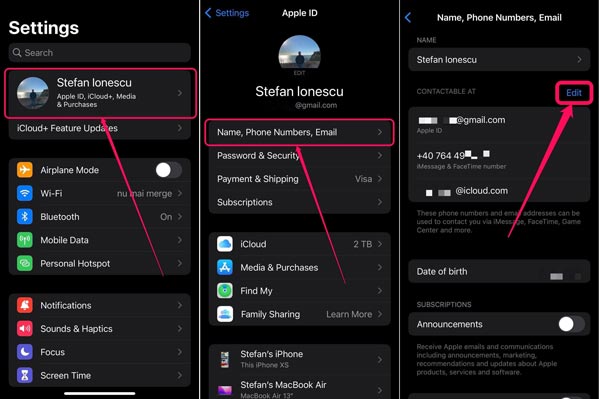
2. Adım İstendiğinde iPhone şifrenizi girin. öğesine dokunun Düzenle sağ üst taraftaki düğmeye basın.
3. Adım Basın kırmızı eksi Apple Kimliğinizin yanındaki simgeye dokunun ve Sil. I vur Devam et açılır penceredeki düğmesine basın ve şifrenizi tekrar yazın.
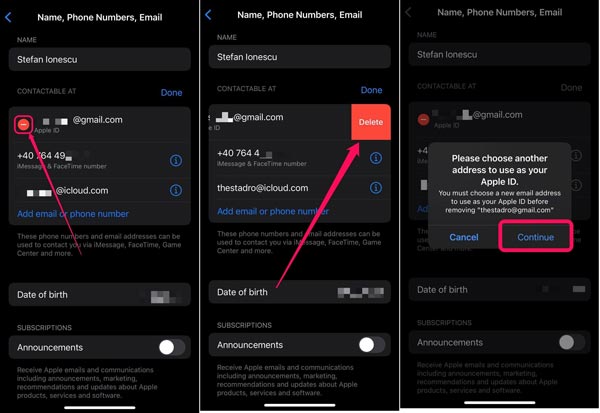
4. Adım Şimdi yeni Apple Kimliği e-posta adresini girin ve tuşuna basın. Sonraki sağ üst köşede.
5. Adım Yeni e-postada aldığınız doğrulama kodunu açılır pencereye girin. Apple kimliğiniz iPad veya iPhone'unuzda değiştirildi.
Not: Apple Kimliğinizi bir Apple e-posta adresiyle değiştirdiğinizde, onu tekrar üçüncü taraf bir e-posta sağlayıcısına değiştiremezsiniz.
Web'de Apple Kimliği E-postası Nasıl Değiştirilir
1. Adım Apple Kimliğinizin e-posta adresini çevrimiçi olarak değiştirmek için bir web tarayıcısında appleid.apple.com adresini ziyaret edin ve hesabınızla oturum açın.
2. Adım Klinik Apple kimliği üzerinde Oturum Açma ve Güvenlik sayfamızı ziyaret edin.
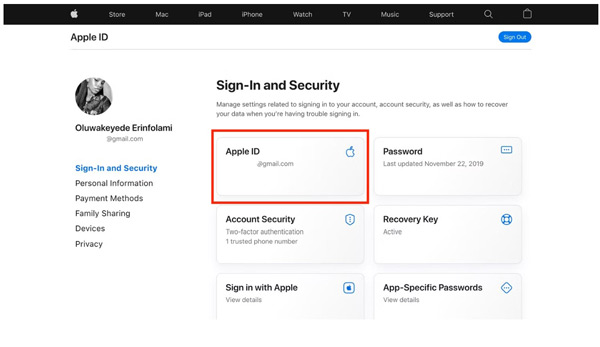
3. Adım Daha sonra yeni e-posta adresinizi alana girin. Apple kimliğinizi değiştirin kutusuna basın ve Apple kimliğini değiştir düğmesine basın.
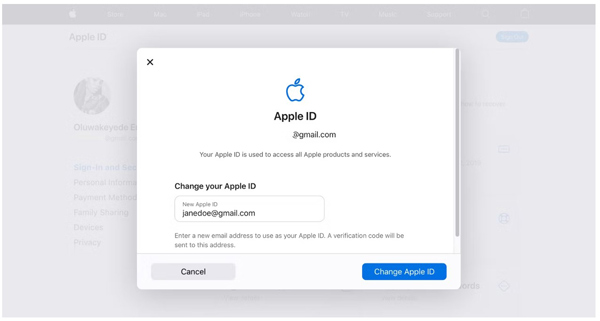
4. Adım Yeni e-posta hesabınıza aldığınız doğrulama kodunu girin ve işi tamamlayın.
Mac'te Apple Kimliğinizin E-postasını Nasıl Değiştirirsiniz?
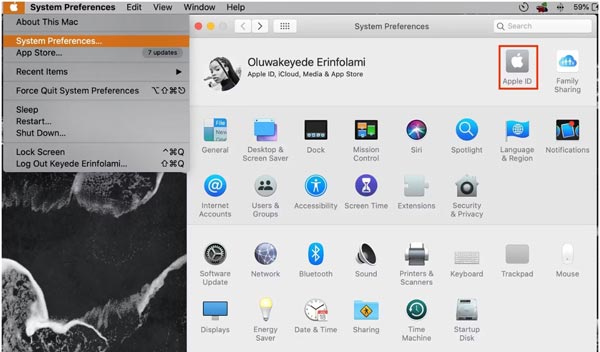
1. Adım Git Apple Apple Kimliğinizin e-postasını değiştirmeye başlamak için herhangi bir ekrandaki menüye dokunun. Seçmek sistem TercihleriVe tıklama Apple kimliği ekranda.
2. Adım Tıkla Oturumu Kapat, ve Seç Bir kopyasını sakla iCloud verilerinizin bir kopyasını kaydetmek istiyorsanız.
3. Adım İstendiğinde Apple Kimliği parolanızı girin. Daha sonra talimatları izleyerek yeni e-posta adresinizi ve şifrenizi girin. Vurmak Sonraki Tamamlamak için
Bölüm 3: Apple Kimliğini Unuttuğunda Apple Kimliği E-postası Nasıl Değiştirilir?
Hesabınızı unuttuktan sonra Apple Kimliğinizin e-postasını değiştirebilir misiniz? Evet, tek ihtiyacın olan şey Apeaksoft iOS Kilidi Açıcı. Unutulan Apple kimliğini kaldırmanıza ve iPhone'unuzda yeni bir e-posta adresi ayarlamanıza olanak tanır.

4,000,000 + Yüklemeler
Unutulan Apple kimliğini kolayca değiştirin.
Parolayı, Apple Kimliği parolasını ve daha fazlasını silin.
Çeşitli modlar içerir.
Neredeyse tüm iPhone ve iPad modellerini destekleyin.
iPhone'unuzdaki Apple Kimliği e-postanızı unuttuktan sonra değiştirme adımları şunlardır:
1. Adım İOS Unlocker'ı başlatiOSUnlocker'ı bilgisayarınıza ücretsiz indirin, başlatın ve seçin Apple kimliğini kaldır. İPhone'unuzu bilgisayarınıza bir USB kablosuyla bağlayın.
 2. Adım Unutulan Apple kimliğini kaldırın
2. Adım Unutulan Apple kimliğini kaldırınTıkla Başlama düğmesine basın ve iPhone'unuzla ilişkili Apple Kimliğini kaldırmak için talimatları izleyin. Daha sonra yeni bir Apple Kimliği oluşturabilirsiniz.

Bölüm 4: Apple Kimliği E-postasını Değiştirmeyle İlgili SSS
Apple kimliğini değiştirmek uygulamaları siler mi?
Hayır, Apple Kimliğinizi değiştirmek işe yaramaz uygulamalarınızı silin ve Film Rulosu'ndaki fotoğraflar.
Apple kimliği için 2 e-posta adresi alabilir miyim?
2 farklı e-posta adresine sahip 2 Apple kimliğiniz olabilir.
Apple Kimliğimi değiştirirsem ne olur?
Apple Kimliğinizi değiştirdiğinizde hiçbir veriyi veya uygulamayı kaybetmezsiniz ancak Apple Music aboneliğinizi ve iCloud verilerinizi kaybedersiniz.
Sonuç
Bu makale nasıl yapılacağını açıkladı Apple Kimliği e-postanızı değiştirin iPhone'unuzda, Mac'inizde veya çevrimiçi olarak. Bundan önce, veri kaybını önlemek için cihazınızı Apeaksoft iOS Veri Yedekleme ve Geri Yükleme ile yedeklemeniz daha iyi olur. Mevcut Apple Kimliğinizi ve şifrenizi unuttuysanız Apeaksoft iOS Kilidi Açıcı faydalıdır. Daha çok soru? Lütfen bunları aşağıya yazmaktan çekinmeyin.